
Анонс
Звук гитары с нуля
Попробуем сделать так, чтобы тракт син ...
Читать подробнее

Звук со стримов и роликов на Youtube – отличный источник аудио для будущих семплов.
Учитывая, сколько старых альбомов уже залито на видеохостинге, это еще и самый удобный способ позаимствовать фрагмент чужого материала для своих треков. Единственная проблема кроется в маршрутизации. Как получить напрямую звук из ролика, если стандартный микшер операционной системе технически не может раздать аудио в нужную программу?
Проблема решается несложно: и для Mac, и для Win есть софт, в котором все можно записать, обработать и отправить на нужный аудиоканал.
Voicemeeter Banana — программа для Windows. Это продвинутый виртуальный микшерный пульт на пять аудиовходов (три физических и два виртуальных) и пять аудиовыходов (три физических и два виртуальных).
Voicemeeter Banana позволяет управлять любыми источниками звука с любых аудиоустройств или приложений, например, в режиме реального времени микшировать собственный голос с музыкой, фильмом, видеоигрой или веб-радио и делиться им в Интернете через приложения VOIP.
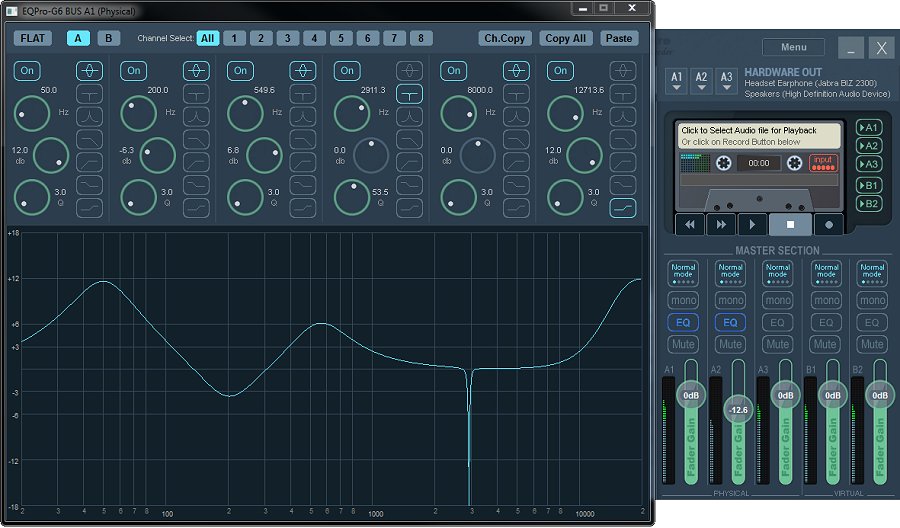
Voicemeeter Banana оснащена параметрическим шестиполосным эквалайзером на каждой шине с функцией независимой коррекции на каждом канале от 1 до 8. Это позволяет настраивать системы от моно до 7.1, а также использовать программу в качестве стереокроссовера для многополосных систем активных динамиков. Чтобы управлять входным сигналом три физических канала оснащены индивидуальными эффектами компрессии, гейта и панелью модуляции.
Также в Voicemeeter Banana интегрирован аудиорекордер с возможностью записи форматов BWF, WAV, AIFF или MP3 в стереофоническом режиме (и 4, 6 или 8 каналов для формата WAV/AIFF).
Как установить
Скачайте последнюю версию с сайта разработчика.
Запустите программу установки в формате .exe в режиме администратора и обязательно перезагрузите компьютер после установки.
Далее установите устройство воспроизведения в Windows, изменив параметр воспроизведения по умолчанию на ввод Voicemeeter (VB-Audio Voicemeeter VAIO). После этого в самой программе Voicemeeter Banana в верхней области справа необходимо указать устройство воспроизведения звука, нажав на A1 и выбрав соответственно гарнитуру или динамики вашего устройства.
Протоколом передачи лучше выбрать WDM: задержка будет меньше, чем MME. Формат KS также имеет низкую задержку, но не все аудиоустройства поддерживают этот интерфейс.
Далее нажмите кнопку «► A1» в разделе Voicemeeter VAIO. Она направляет звук с входа B1 на выход A1 (B1 - воспроизведение с компьютера, которое выбрали ранее, направляется на A1 - выбранные аппаратные выходные динамики или гарнитура).
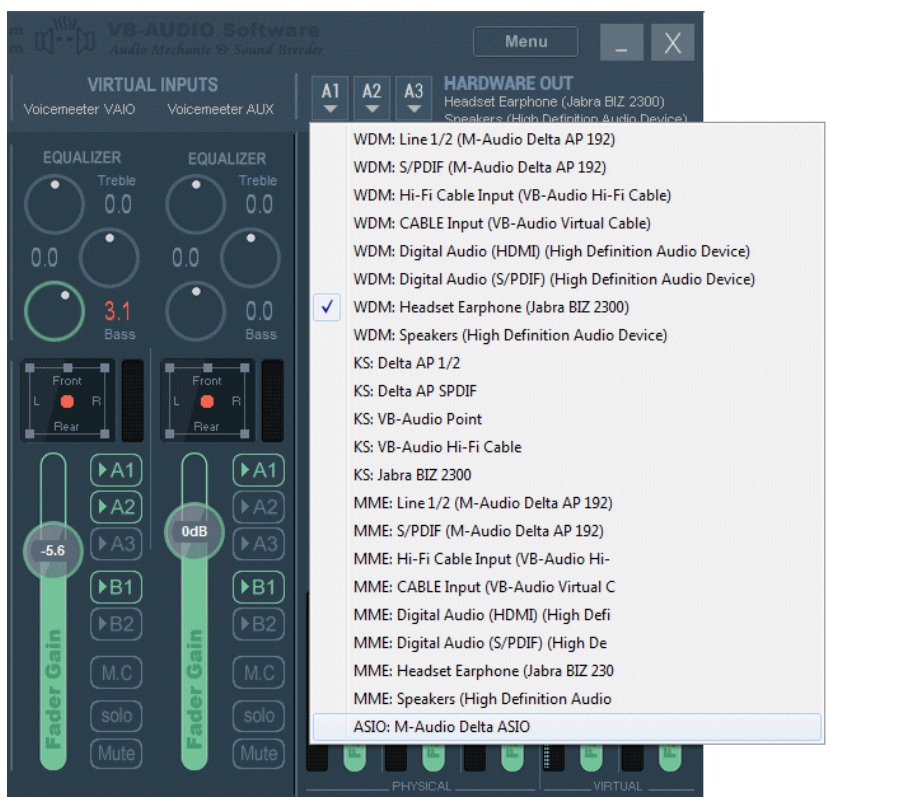
После этого проверьте звук из компьютера: видео на YouTube, iTunes или видеоигра.
Записать звук с YouTube или любого другого источника звука с компьютера можно на встроенный рекордер программы или при помощи отдельного звукового редактора / DAW. Для записи при помощи сторонней программы DAW достаточно на аудиодорожке выбрать входящий сигнал с виртуального канала B1, нажать запись на этой дорожке и запустить клип с YouTube. После окончания записи прямо в программе можно отредактировать семпл.
Второй способ записи на встроенный рекордер программы не требует дополнительного программного обеспечения для записи.
В разделе Tape Recorder Options укажите параметры записи: пре- или постфейдер.
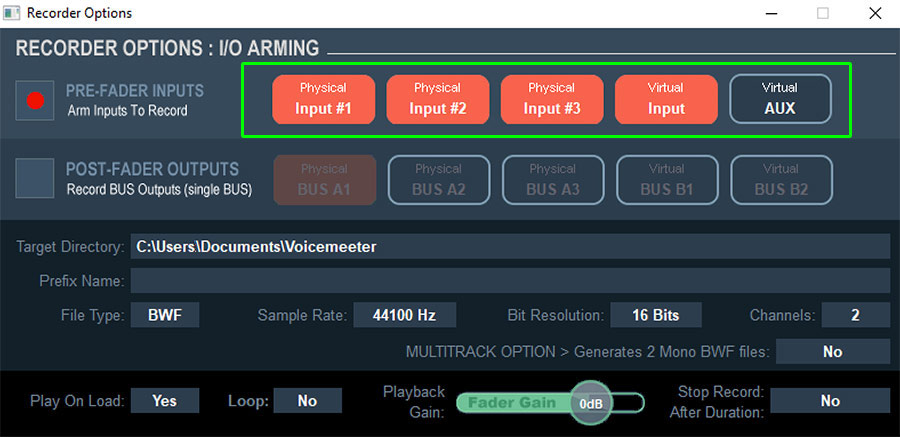
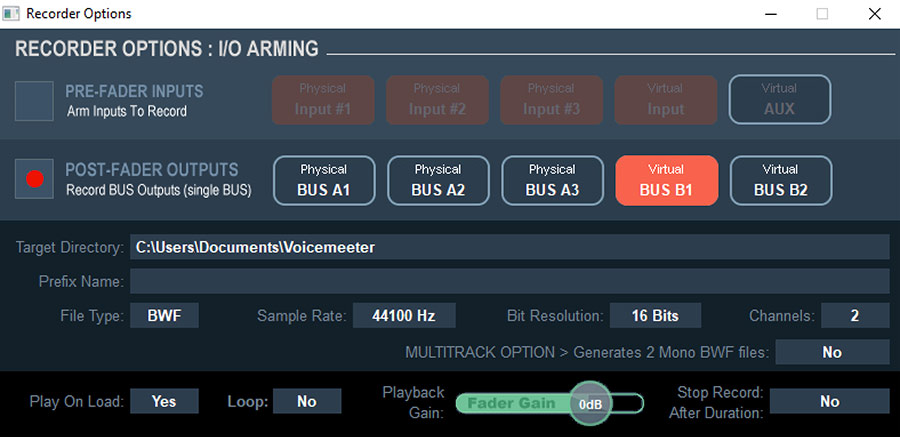
Выберите соответствующие каналы записи, формат файла записи и директорию для сохранения. Чтобы записать, нажмите кнопку Record/Pause. Готовый записанный файл будет располагаться в указанной директории.
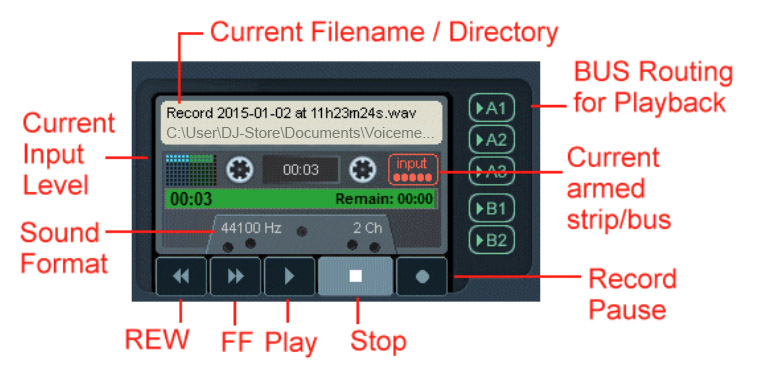
Особенности:
Rogue Amoeba Loopback — решение для Mac OS. Позволяет передавать звук из одного приложения в другое, настраивать гибкую маршрутизацию между внешними и внутренними источниками. Устройство Pass-Thru позволяет передавать звук напрямую из одного приложения в другое с минимальными манипуляциями. Также вы можете свести сигнал микрофона с аудиоисточниками, а затем отправить сумму в Skype, или записывать звук из YouTube прямо в DAW.
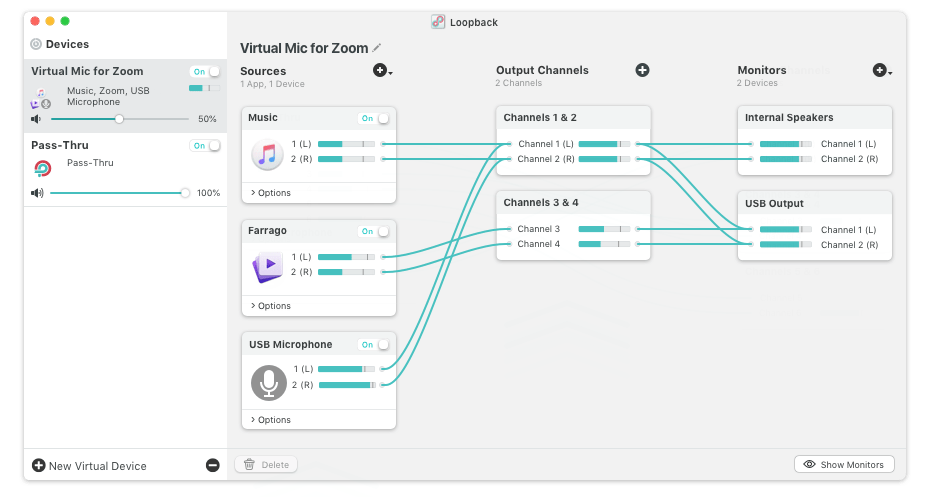
Последняя версия с официального сайта.
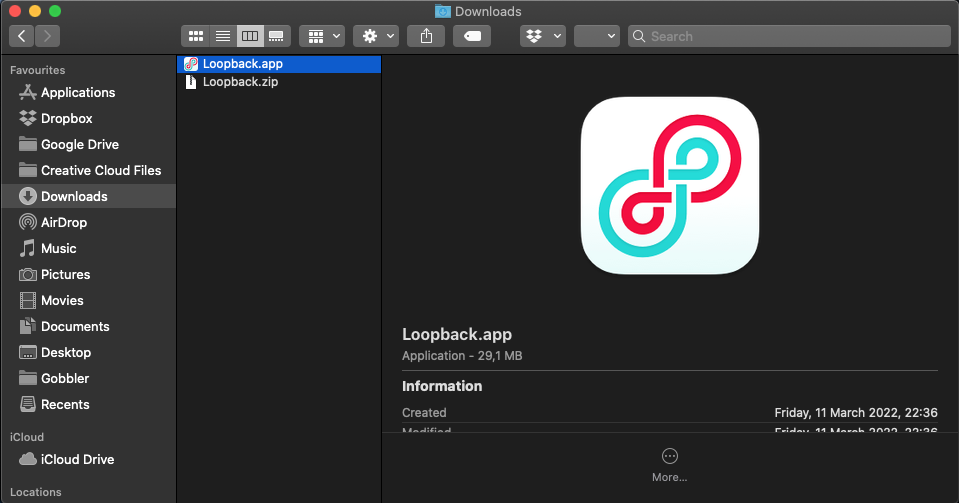
Loopback не требует установки, достаточно просто запустить файл программы, а в настройках аудиоустройства системы выбрать Loopback Audio. Интерфейс предельно простой.
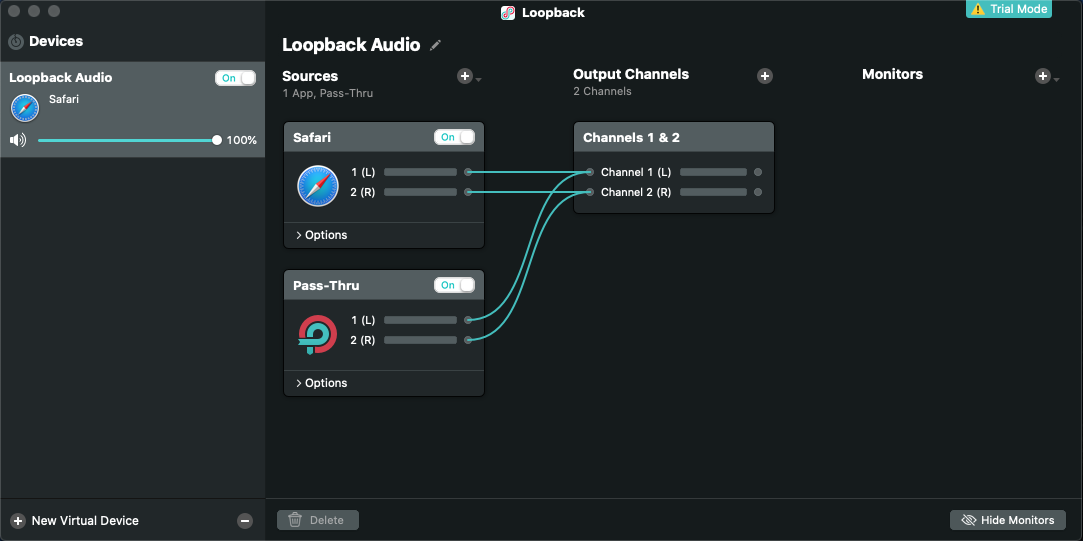
Чтобы получить звук из YouTube или другого источника в браузере, создайте виртуальный источник звука из браузера, в нашем случае это Safari, и подключите его к виртуальным исходящим каналам.
Для удобного мониторинга сигнала в разделе Monitors нужно выбрать устройство вывода, к которому подключены мониторы, встроенные динамики компьютера или наушники.
Далее, откройте DAW, в настройках аудиоустройств выберите Loopback Audio. Создайте аудиодорожку и выберите источник сигнала каналы 1/2. Активируйте запись, включаем видео с YouTube или любого другого источника в браузере и записываем. После записи обработать семплы можно прямо в программе.
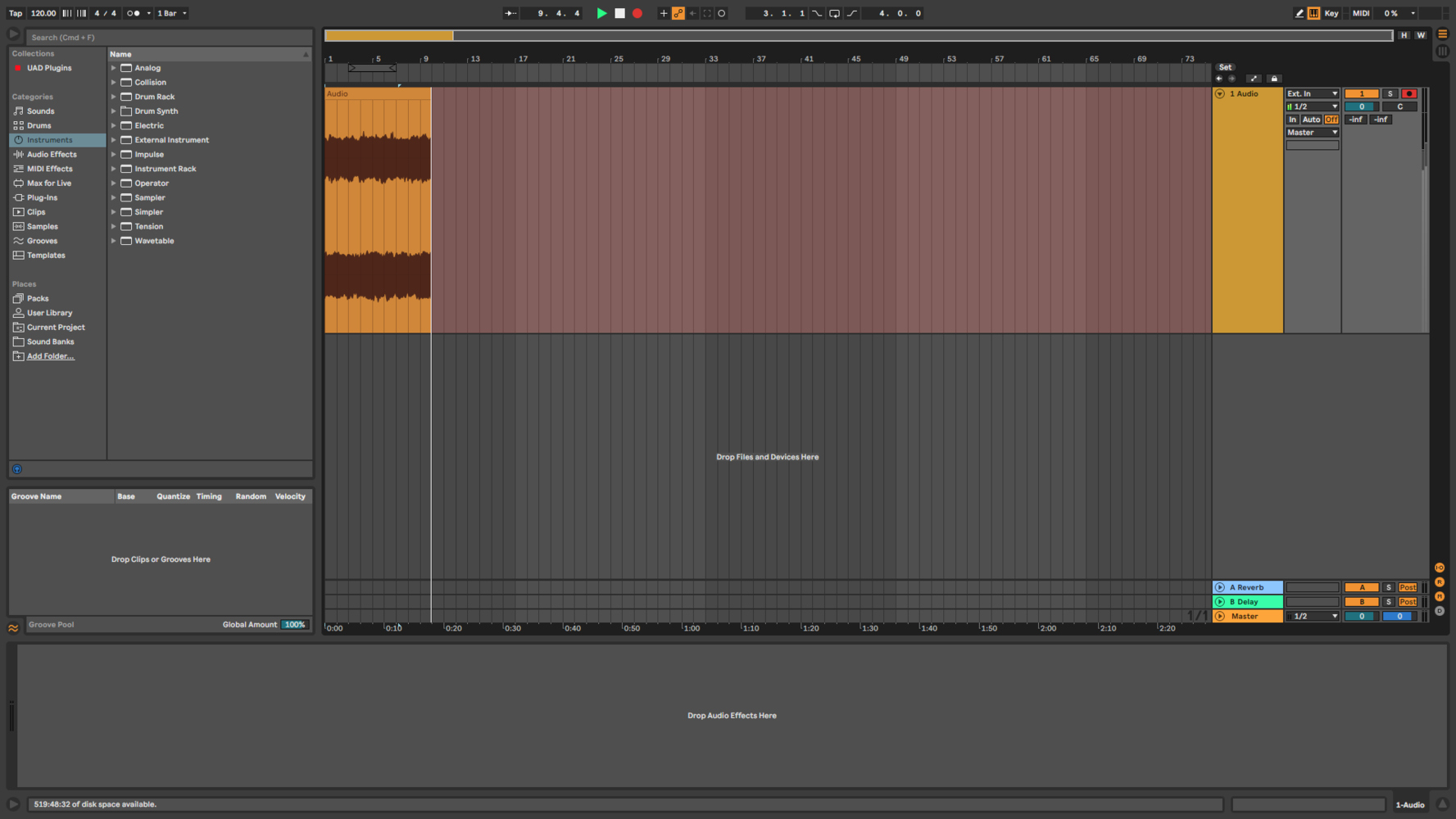
Особенности Loopback:
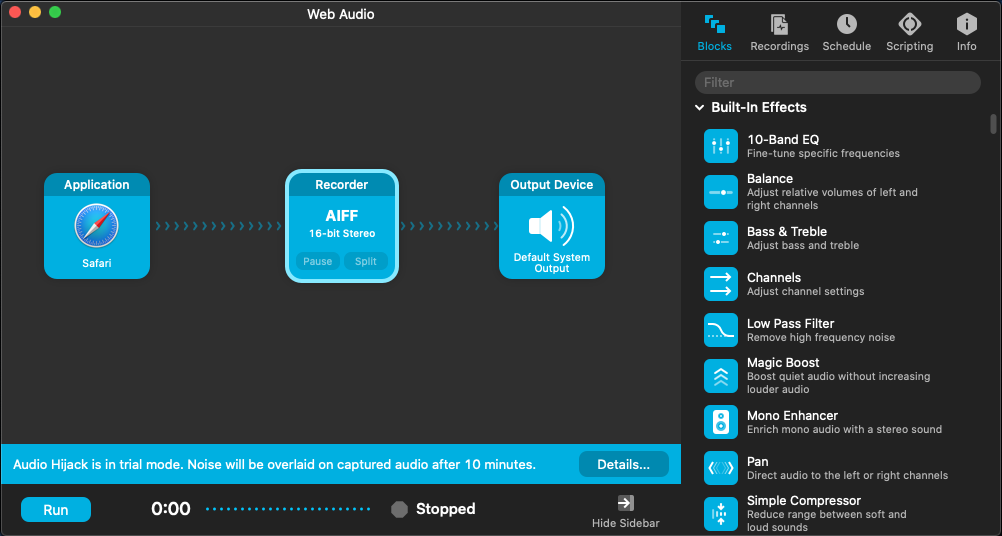
Rogue Amoeba Audio Hijack — это программа для Mac OS, предназначенная для записи веб-аудио, аудио из приложений или всего звука системы в Mac. Также Audio Hijack позволяет транслировать аудио в прямом эфире на RTMP-серверы: YouTube Live, Twitch и Facebook Live, и организовывать интернет-трансляции на серверы Shoutcast и Icecast. Программа оснащена встроенными инструментами обработки звука (эквалайзер, компрессия, фильтры и т. д.), а также поддерживает VST-плагины, установленные на компьютере. В Audio Hijack есть и внутренний рекордер.
Скачать файл с последней версией Audio Hijack можно с официального сайта. Устанавливать программу не надо.
Для записи аудиосигнала из браузера, например, с YouTube, необходимо создать новую сессию, в качестве источника из вкладки Sources (справа) выбрать Application и перетащить иконку в основное поле программы.
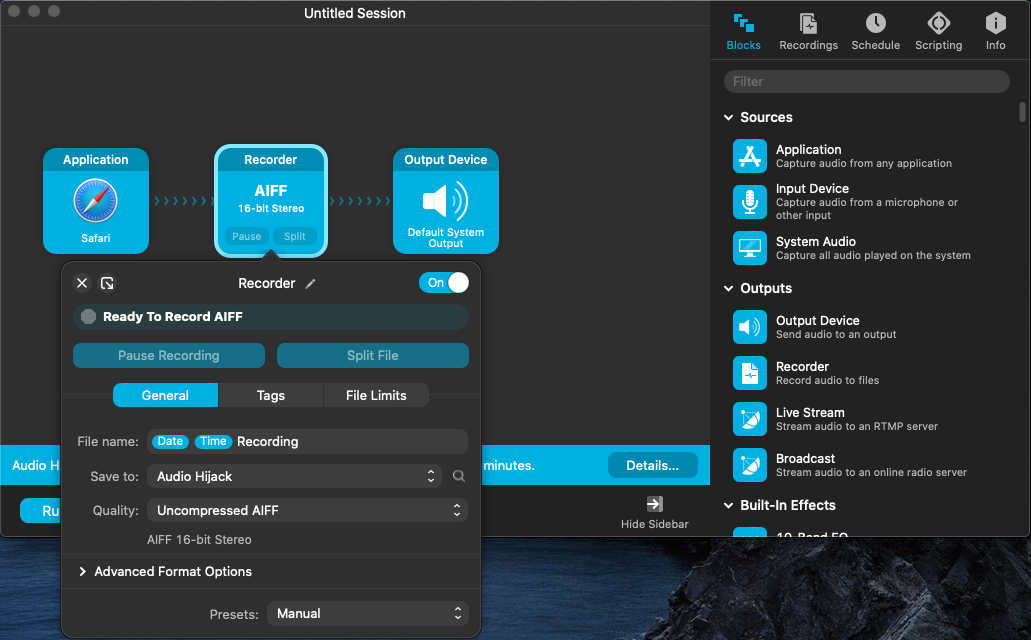
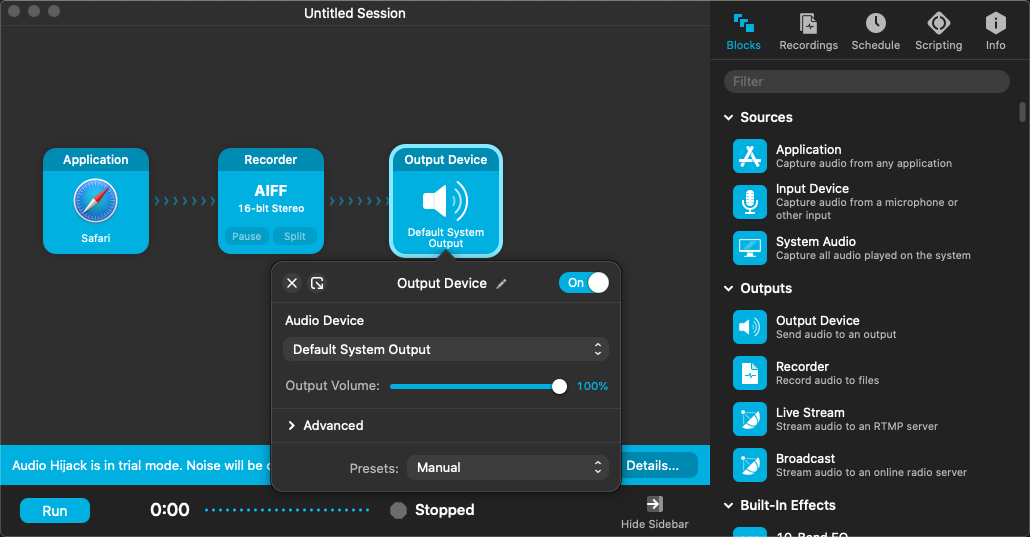
Далее нажмите на иконку Application и выберите браузер, где открыт YouTube. Из вкладки Outputs (справа) в основное поле добавляем Recorder для записи и Output Device для мониторинга. Нажав на иконку Recorder, можно настроить формат записи, название, директорию, тэги и ограничения записи файла. В Output Device можно выбрать аудиоустройство для мониторинга сигнала.
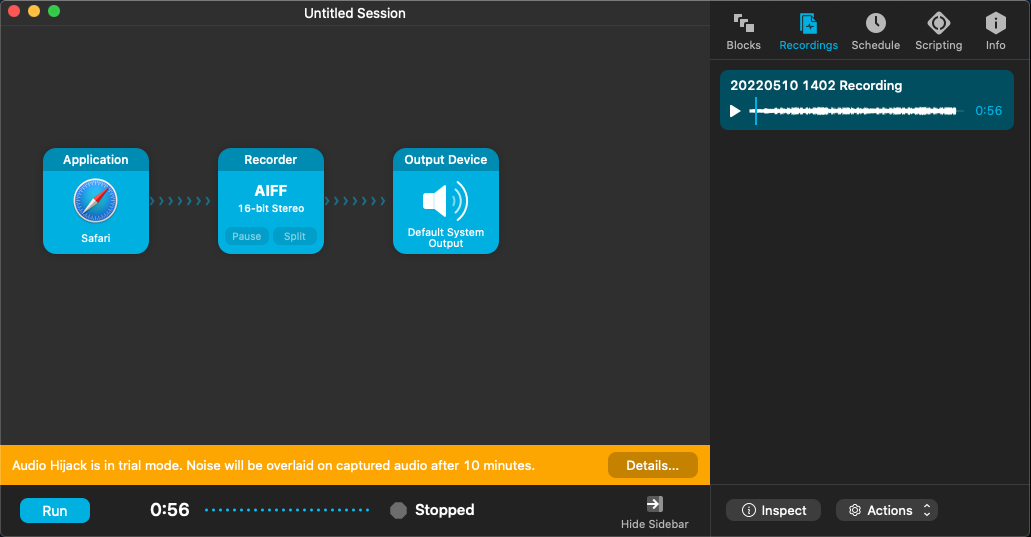
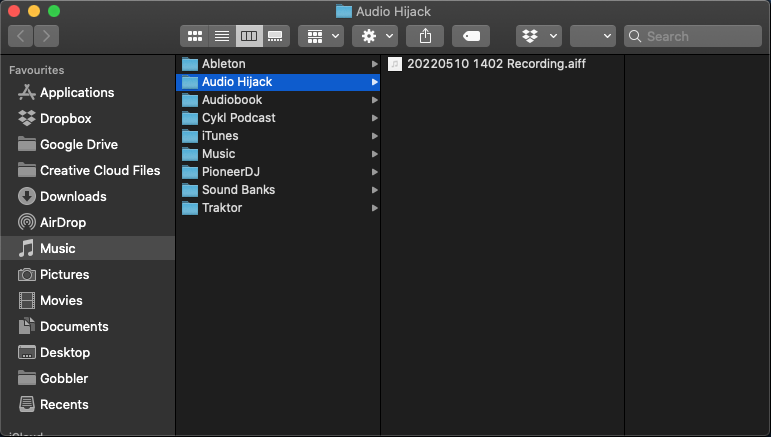
После предварительной настройки можно приступить к записи семплов. Для этого достаточно нажать Run в левой нижней части окна программы, а по завершению записи — Stop. Записанный файл можно найти в разделе Recordings. По умолчанию он сохраняется в папке Audio Hijack директории Music.
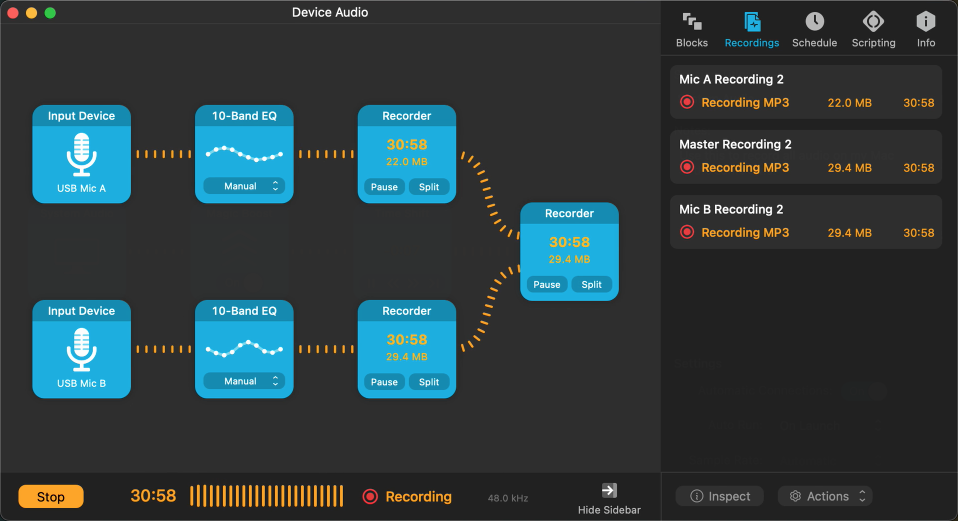
Особенности Audio Hijack: